Kuinka ladata ja asentaa iOS 15 (beta)
Aiemman tekniikan uudemmat ja päivitetyt versiot tulevat jatkuvasti uusien päivitysten kera. Teknologian kehitykselle ei ole loppua. Syyskuun lähestyessä on ilmeistä, että Apple saattaa julkaista uusia malleja vanhoista laitteistaan.
Uudemmissa malleissa on ilmeisesti päivitettyjä ominaisuuksia ja parannettu käyttöjärjestelmä, eli iOS 15 beta. Tämän markkinoiden kehittyvän ja muuttuvan teknologian myötä haluaisitko jäädä jälkeen? iOS-version päivittäminen on välttämätöntä, jotta se vastaa markkinoiden uusimpia teknologioita ja on välttämätöntä laitteesi sujuvan toiminnan kannalta. iOS-version päivitys toimii laitteesi päivityspainikkeena. Siksi sinun on osattava asentaa iOS 15. Ennen kuin siirryt siihen, tutustu iOS 15:n tuomiin uusiin ja jännittäviin ominaisuuksiin
iOS 15:n uudet toiminnot:
- Uusittu versio sovellusilmoituksille.
- Tarkennusominaisuus vähentää häiriötekijöitä ja keskittyä tuottavuuden lisäämiseen.
- Ominaisuus tekstin tunnistamiseen kuvista.
- Henkilökorttiosio sisäänrakennetussa lompakkosovelluksessa.
- Parannettu yksityisyysominaisuus.
- Safarin, Mapsin ja Weatherin uusittu versio.
Nyt kun tiedämme, mitä uusia ominaisuuksia saat lataamalla iOS 15 -betaversion. Anna meidän ymmärtää, kuinka ladata iOS 15 pysyäksemme ajan tasalla markkinoiden uusimmasta tekniikasta.
Osa 1: Varmista, että laitteesi tukevat iOS 15:tä
Joka kerta kun Apple julkaisee uuden iOS-version, se on saatavilla vain muutamille laitteille, joiden laitteisto voi käyttää tietyn iOS:n ominaisuuksia. Tämä johtuu siitä, että kaikki laitteistot eivät tue ohjelmistoa uudemmissa iOS-versioissa. Siksi, ennen kuin päivität iOS-versiosi iOS 15 -betaan, on tärkeää varmistaa, että laitteesi on yhteensopiva iOS:n uuden version kanssa. Onneksi iOS 15 on yhteensopiva kaikkien laitteiden kanssa, joissa voi olla iOS 14 ja iOS 13. Tämä sisältää myös iPhonen vanhemmat versiot, kuten iPhone SE ja iPhone 6. Alla on luettelo laitteista, joiden iOS 15 beta on yhteensopiva
- iPhone 12
- iPhone 12mini
- iPhone 12 Pro
- iPhone 12 Pro Max
- iPhone 11 Pro
- iPhone SE (2020)
- iPhone 11 Pro Max
- iPhone 11
- iPhone XS
- iPhone XS Max
- iPhone XR
- iPhone X
- iPhone 8
- 8 iPhone Plus
- iPhone 7
- 7 iPhone Plus
- iPhone 6
- 6s iPhone Plus
- iPhone SE (2016)
- iPod touch (7th sukupolvi)
Jos sinulla on jokin yllä mainituista palveluista, sinun ei tarvitse huolehtia iOS 15 -betaversioon päivittämisestä. Voit tehdä sen muutamassa minuutissa!
Osa 2: iOS 15:een päivittämisen valmistelut
Ennen kuin päivität vanhan iOS-versiosi iOS 15 -betaversioon, sinun on valmisteltava iPhonesi. Näin voit tehdä sen!
1. Varmista, että iPhone on ladattu täyteen
iPhone-version päivitykset vievät usein jonkin aikaa. Tämä johtuu siitä, että kun iPhone päivitetään, useita uusia ohjelmistoja on ladattava. Tämä prosessi vaatii paljon akkua ja kuluttaa paljon virtaa. Itse asiassa, jopa ennen uuden päivityksen asentamista, iPhonessa on oltava vähintään 30 prosenttia akusta. On kuitenkin suositeltavaa varmistaa, että iPhonessasi on vähintään 50 prosenttia akusta.

2. Jätä tarpeeksi vapaata tilaa
No, kukaan iPhonen käyttäjistä ei olisi tuntematon iPhonen tilaongelmista. Kun iPhone-versio päivitetään, useita uusia ominaisuuksia on ladattava. Tämä vaatii selvästi riittävästi tilaa laitteellasi. Siksi ennen iOS-version päivittämistä iOS 15 -betaversioon sinun on varmistettava, että laitteellasi on riittävästi tallennustilaa.
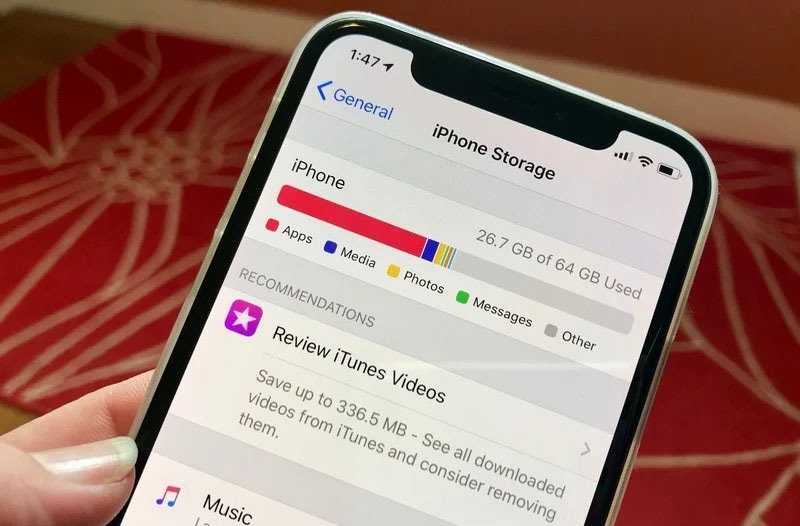
3. Varmuuskopioi tiedot
Ohjelmistoasennuksissa voi usein olla ongelmia ja onnettomuuksia. Usein laitteesi olemassa olevat tiedot voivat kadota epätavallisten komplikaatioiden vuoksi. On aina mahdollisuus, että laitteellesi tulee ongelmia. On aina viisasta varmuuskopioida laitetiedot ennen iOS-version päivittämistä. Tämä voi estää mahdollisen tietojen katoamisen ja suojata tärkeät tiedostot ja kansiot laitteeltasi. Näin voit varmuuskopioida laitteesi tiedot!

Tapa 1: Varmuuskopioi tietosi iCloudin avulla
iCloud on yksi luotettavimmista pilvipalveluista iPhonen tietojen varmuuskopiointiin. Tallennusväline on Applen oma laitos, joka tarjoaa rajoitetun säilytystilan kaikille Applen käyttäjille. Se on erittäin yksinkertainen käyttää ja varmistaa myös tietoturvan. Laitetietojen lataaminen pilveen ja palauttaminen pilvipalvelusta on myös melko helppoa. Ainoa iCloudin haittapuoli on kuitenkin se, että se tarjoaa vain rajoitetun määrän tallennustilaa. Kun nimetyn tallennustilan raja saavutetaan, käyttäjän on maksettava saadakseen lisää tilaa.

Tapa 2: Käytä tietokoneita tietojen varmuuskopiointiin
Tietokoneiden käyttö on toinen optimaalinen ratkaisu laitetietojen varmuuskopiointiin. Mikä tärkeintä, se on myös ilmainen käyttää. Tietokoneiden käyttö on perinteinen tapa varmuuskopioida tietojasi, ja sitä käytettiin primitiivisesti ennen iCloudin käyttöönottoa. Tietokoneiden käyttö on kuitenkin monimutkaisempaa ja prosessisuuntautunutta. Jos haluat tallentaa tiedot tietokoneelle, sinun on liitettävä laite tietokoneeseen USB-kaapelilla. Sitten sinulle annetaan mahdollisuus varmuuskopioida tiedot tietokoneelle. Valitse tämä vaihtoehto, niin tietosi varmuuskopioidaan tietokoneellesi muutaman minuutin kuluessa. Voit palauttaa tiedot yhdistämällä puhelimesi uudelleen tietokonelaitteeseen ja varmuuskopioimalla sen sitten iPhoneen.

Tapa 3: Käytä DrFoneTool – Phone Backup -toimintoa tietojen varmuuskopiointiin
DrFoneTool – Puhelimen varmuuskopiointi on toinen erinomainen vaihtoehto laitetietojen varmuuskopiointiin. Se ei ole kovin kehittynyt, ja jopa aloittelija voi helposti käyttää ohjelmistoa tietojen varmuuskopiointiin iPhonesta. Dr. Fonen käyttäminen tietojen varmuuskopiointiin ja palauttamiseen voidaan tehdä hetkessä ja ilman penniäkään! Tietojen vieminen puhelimesta tietokonelaitteeseen on erittäin helppoa DrFoneToolin avulla.

Osa 3: Kuinka ladata iOS 15 beta?
1. Kuinka ladata julkinen beta?
Kehittäjät ympäri maailmaa ovat ladanneet iOS 15:n beta-kehittäjäversion testatakseen ja korjatakseen päivityksen vikoja. Jos kuitenkin haluat ottaa riskin ja kokeilla uutta iOS-versiota välittömästi, voit ladata iOS 15:n betaversion julkisen version. Voit ladata iOS 15:n julkisen beta-version suorittamalla seuraavat vaiheet suoraan.
- Siirry Apple Beta -ohjelmistoohjelmaan virallinen nettisivu ja klikkaa Kirjaudu. Jos olet aiemmin luonut tilin, napsauta kirjaudu sisään.
- Hyväksy sitten käyttöehdot napsauttamalla Hyväksy-painike.
- Siirry edelleen iPhonellasi Safariin ja avaa beta.apple.com/profile, kirjaudu sitten sisään samalle Apple-tilille, jota käytit aiemmin, ja lataa ja asenna profiili.
- Siirry nyt kohtaan ‘Asetukset’ – ‘Yleiset’ – ‘Profiili’ ja napsauta sitten iOS 15 ja iPadOS 15 Beta -ohjelmisto ja paina asennuspainiketta. Sinua pyydetään nyt käynnistämään laite uudelleen.
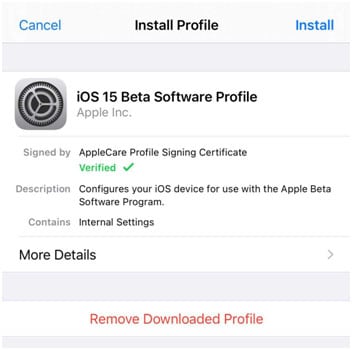
- Kun laitteesi käynnistyy uudelleen, siirry kohtaan Asetukset – Yleiset – Ohjelmistopäivitys, ja julkinen beta olisi ilmestynyt, napsauta Lataa ja asenna.
2. Kuinka ladata kehittäjän beta?
Muutaman viime päivityksen jälkeen Apple on tehnyt virheiden ratkaisuprosessista avoimen lähdekoodin. Tämä tarkoittaa, että kuka tahansa voi osallistua Applen julkaisemien uusien päivitysten virheenkorjausprosessiin.
- Avaa laitteellasi developer.apple.com Safarissa ja kirjaudu sitten sisään verkkosivustolle Apple ID:lläsi.
- Avaa verkkosivulla Lataukset-osiossa vasemman reunan valikossa.
- Vieritä edelleen alas ja löydät iOS 15 -betaversion, napsauta Asenna profiili -painiketta.
- Sitten näkyviin tulee vahvistusviesti, jossa kysytään, haluatko ladata profiilin iPhonellesi. Klikkaa Hyväksy-painiketta.
- Seuraavaksi avaa Asetukset-sovelluksessa puhelimessasi ja napsauta Profiili ladattu listan kärjessä. Jos tämä ei näy, avaa Yleistä — Profiili ja napsauta iOS 14 beta -profiilia.
- Napsauta edelleen Asenna-painike oikeassa yläkulmassa asentaaksesi lopulta iOS 15 -betaprofiilin laitteellesi. Sinua pyydetään täyttämään kehittäjän suostumuslomake, napsauta Hyväksy.
- Sitten käynnistä laite uudelleen suorittaaksesi asennusprosessin loppuun.
- Kun laitteesi käynnistyy uudelleen, avaa Asetukset-sovellus ja siirry kohtaan Yleiset – Ohjelmistopäivitys.
- Nyt voit havaita iOS 15 -betaversion – napsauta Lataa ja asenna -painike ja odota, kunnes ohjelmisto päivittyy.

Osa 4: Oletko pahoillasi päivittämisestä iOS 15:een? Tässä on korjaus
Usein käyttäjät eivät todellakaan pidä käyttöliittymän päivitetystä versiosta. He haluavat vaihtaa takaisin ohjelmiston primitiiviseen versioon. Tällaisissa tapauksissa käyttäjillä saattaa olla vaikeuksia vaihtaa takaisin vanhempaan versioon. No, DrFoneTool – Järjestelmän korjaus auttaa sinua! Näin voit korjata järjestelmän ja ohjelmistoversion. Voit alentaa iOS-versiota, jos kadut sitä juuri nyt päivittämällä. Näin se tehdään.
Huomautus: Tarkista https://ipsw.me/product/iPhone varmistaaksesi, että yhteensopiva laiteohjelmisto on saatavilla ennen alempaan versioon.

DrFoneTool – Järjestelmän korjaus
Kumoa iOS-päivitys ilman tietojen menetystä.
- Korjaa iOS vain normaaliksi, älä menetä tietoja ollenkaan.
- Korjaa erilaisia iOS-järjestelmäongelmia jumissa palautustilassa, valkoinen Apple-logo, musta ruutu, silmukka käynnistyksessä jne.
- Päivitä iOS vanhaan versioon ilman iTunesia.
- Toimii kaikissa iPhone-, iPad- ja iPod touch -malleissa.
- Täysin yhteensopiva uusimman iOS 15:n kanssa.

Vaihe 1: Käynnistä DrFoneTool-ohjelmisto tietokoneellasi. Nyt kun avaat ensimmäisen näytön, napsauta ‘Järjestelmän korjaus’ -moduulia.

Vaihe 2: Liitä sitten iOS-laitteesi tietokoneeseen. Ohjelmisto tunnistaa sitten laitteesi ja antaa sinulle mahdollisuuden valita joko ‘Standard Mode’ tai ‘Advanced Mode’ -tilan. Valitse ‘Vakiotila’.

Vaihe 3: Tähän mennessä ohjelmisto tunnistaa automaattisesti yhdistetyn laitteen mallin. Napsauta nyt ‘Aloita’.

Vaihe 4: Nyt tulee se tärkein osa. Koska työkalu tunnistaa automaattisesti laitteellesi sopivan laiteohjelmiston, voit valita laiteohjelmistopaketin, johon haluat päivittää laitteesi. Napsauta Valitse-painiketta ja valitse yksi. Varmista, että Internet toimii oikein prosessin aikana. Laiteohjelmiston lataus alkaa.

Vaihe 5: Kun iOS-laiteohjelmisto on asennettu ja vahvistettu, seuraava näyttö tulee näkyviin. Napsauta ‘Korjaa nyt’ ja ohjelmisto alkaa nyt korjata ongelmaa iOS-laitteellasi, jos sellaista on. Kun tämä prosessi on valmis, iPhonesi korjataan.

Bottom Line
iOS 15 beta on Applen ohjelmiston uusin versio, ja siinä on useita ainutlaatuisia päivityksiä. Nämä uudet päivitykset ovat tietysti melko edullisia käyttäjille. Uusimpien testaamattomien ohjelmistopäivitysten asentamisessa on kuitenkin myös riskinsä. Niille, jotka nauttivat uudempien ohjelmistojen kokeilemisesta, on täydellinen aika asentaa iOS 15 -betaversio. Lopullisena huomautuksena, suosittelemme, että kokeilet Wondershare DrFoneToolia ohjelmistotarpeisiisi. Siinä on hämmästyttävä tietojen varmuuskopiointitoiminto, se auttaa hallitsemaan nykyistä iOS-versiota ja auttaa sinua korjaamaan ohjelmistoversiosi.
Viimeisimmät artikkelit

